簡介
本文檔介紹如何識別和分析安全防火牆管理中心GUI上安全防火牆威脅防禦的故障轉移事件。
必要條件
需求
思科建議您瞭解以下主題:
- 適用於思科安全防火牆威脅防禦(FTD)的高可用性(HA)設定
- 思科防火牆管理中心(FMC)的基本可用性
採用元件
本文中的資訊係根據以下軟體和硬體版本:
- Cisco FMC v7.2.5
- Cisco Firepower 9300系列v7.2.5
本文中的資訊是根據特定實驗室環境內的裝置所建立。文中使用到的所有裝置皆從已清除(預設)的組態來啟動。如果您的網路運作中,請確保您瞭解任何指令可能造成的影響。
背景資訊
FMC不僅是Firepower裝置的管理中心,而且除了管理和配置選項之外,它還提供了一個圖形介面,有助於即時分析日誌和事件。
當談到故障切換時,介面有了新的改進,有助於分析故障切換事件以瞭解故障。
FMC上的故障轉移事件
步驟 1.運行狀況策略配置
預設情況下,模組集群/HA Failure Status在運行狀況策略上啟用,但您也可以啟用Split-brain檢查選項。
若要啟用運行狀況策略中的HA選項,請導航至 System > Health > Policy > Firewall Threat Defense Health Policy > High Avilability.
此映像描述運行狀況策略的HA配置:
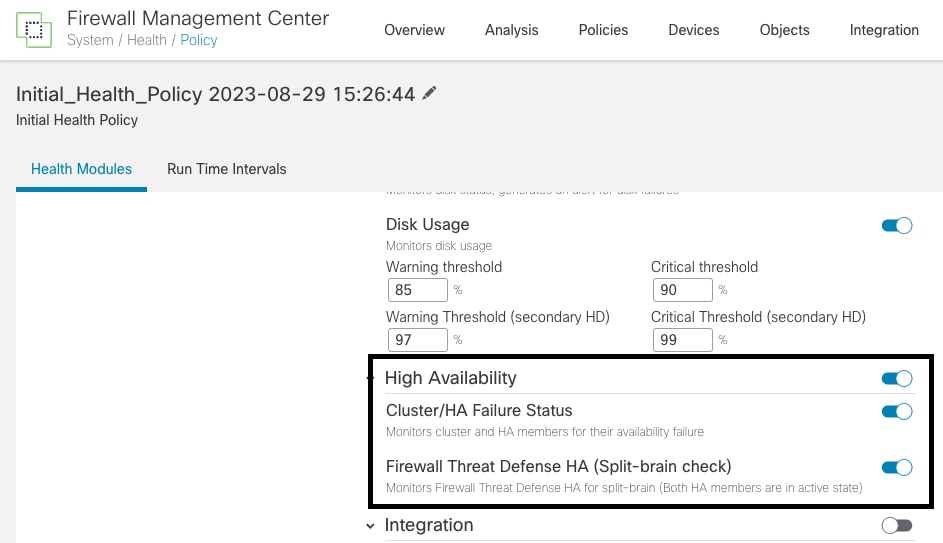 高可用性運行狀況設定
高可用性運行狀況設定
步驟 2.策略分配
確保將運行狀況策略分配給要從FMC監控的HA對。
要分配策略,請導航至 System > Health > Policy > Firewall Threat Defense Health Policy > Policy Assignments & Deploy.
此圖顯示如何將運行狀況策略分配給HA配對:
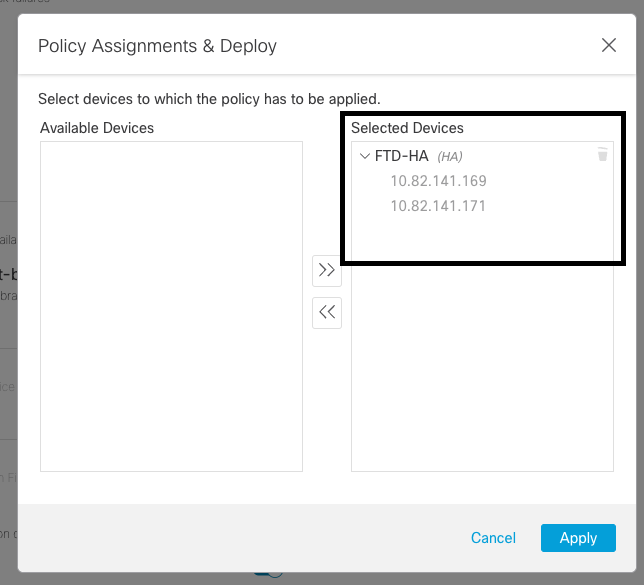 HA分配
HA分配
分配並儲存策略後,FMC會自動將其應用到FTD。
步驟 3.故障轉移事件警報
根據HA的配置,一旦觸發了故障切換事件,將顯示描述故障切換故障的彈出警報。
此圖顯示生成的故障切換警報:
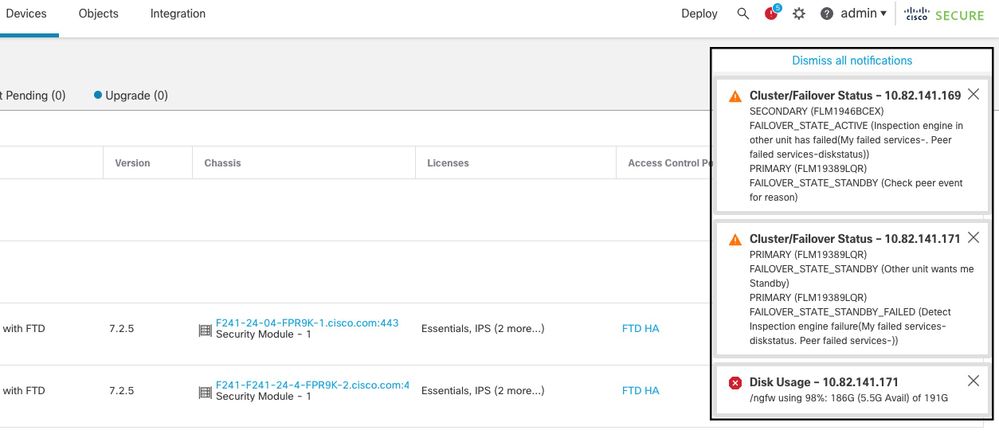 故障切換警報
故障切換警報
您也可以導航至 Notifications > Health 以便視覺化故障切換運行狀況警報。
此圖顯示了通知下的故障切換警報:
 HA通知
HA通知
步驟 4.歷史故障轉移事件
FMC提供了一種顯示過去發生的故障切換事件的方式。要過濾事件,請導航至 System > Health > Events > Edit Search 並指定Module Name為Cluster/Failover Status。此外,還可以根據狀態應用過濾器。
此圖顯示如何過濾故障轉移事件:
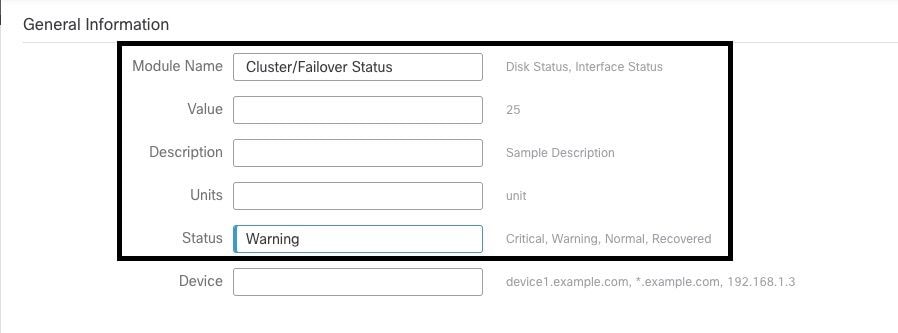 故障轉移篩選器消息
故障轉移篩選器消息
您可以調整時間設定以顯示特定日期和時間的事件。要修改時間設定,請導航至 System > Health > Events > Time.
此圖顯示如何編輯時間設定:
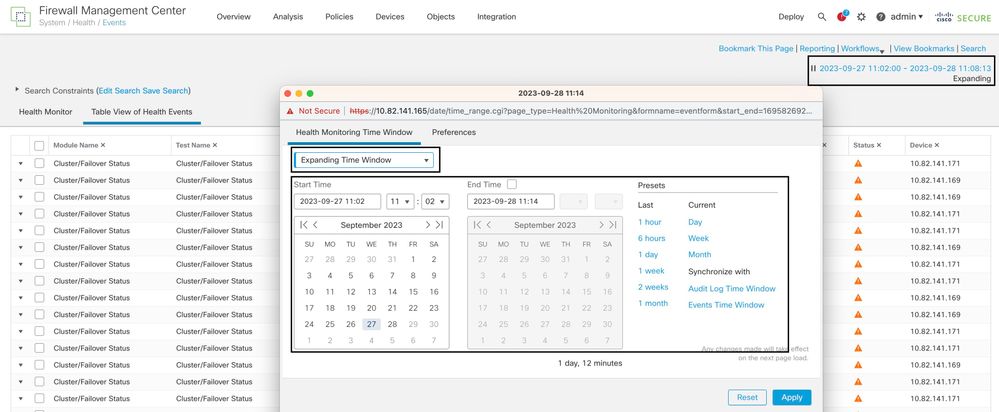 時間篩選器
時間篩選器
一旦識別出事件,為了確認事件的原因,請將游標指向「說明」下。
此圖顯示如何得知容錯移轉的原因。
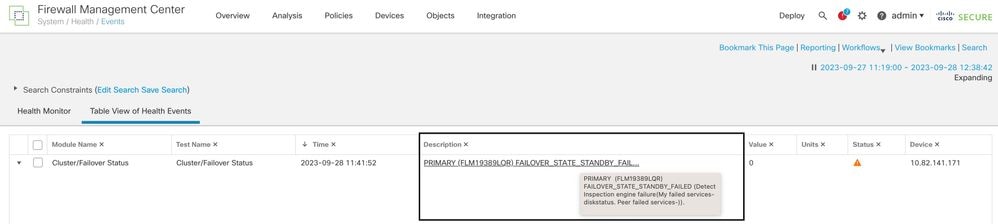 故障轉移詳細資訊
故障轉移詳細資訊
步驟 5.高可用性儀表板
監視故障轉移的另一種方法位於 System > Health Montitor > Select Active or Standby Unit.
HA監控器會提供有關HA和狀態連結、受監控介面、ROL的狀態以及每個裝置上的警報狀態的資訊。
此圖顯示HA監控器:
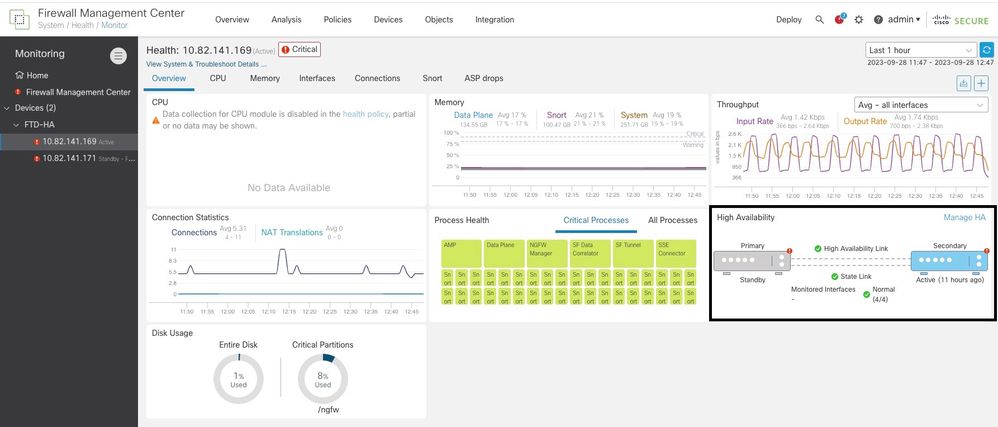 運行狀況圖形
運行狀況圖形
要直觀顯示警報,請導航至 System > Health Montitor > Select Active or Standby Unit > Select the Alerts.
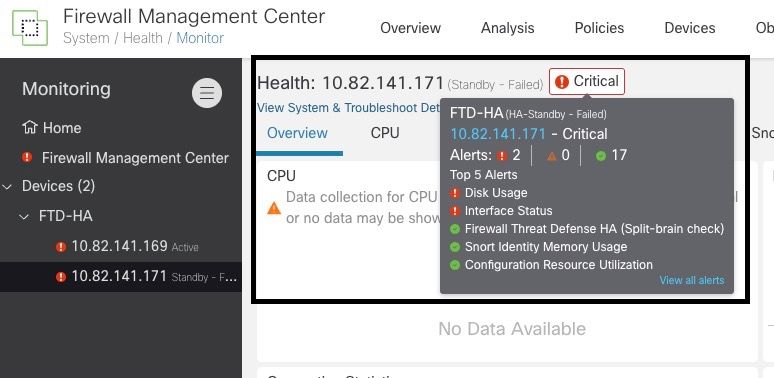 警報
警報
要獲取警報的更多詳細資訊,請選擇 View all alerts > see more.
此映像顯示導致故障切換的磁碟狀態:
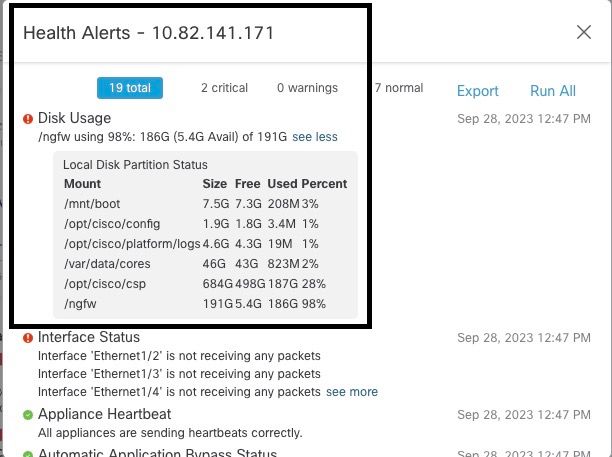 警報詳細資訊
警報詳細資訊
步驟 6.威脅防禦CLI
最後,為了收集有關FMC的其他資訊,您可以導航至 Devices > Troubleshoot > Threat Defense CLI.配置引數(如裝置和要執行的命令),然後按一下 Execute.
此圖顯示命令範例 show failover history 可以在FMC上執行,您可以在其中識別故障切換故障。
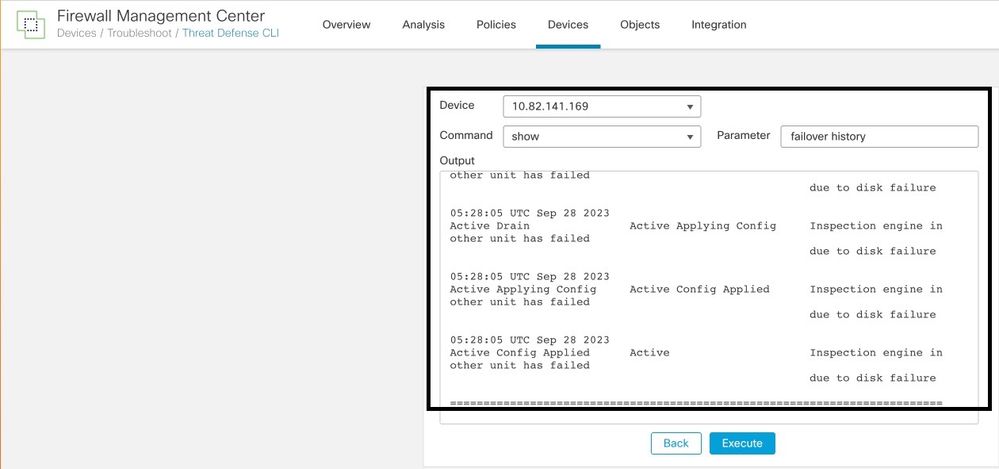 故障切換歷史記錄
故障切換歷史記錄
相關資訊